Mengubah Komposisi Warna Tone Foto
Publish: 13 Oktober 2015 | Author & Copyright: Fahrul | Status: FREE
Tutorial Pada tutorial Info Grafis efek foto kali ini kita akan belajar mengubah tone Photo.
Apa yang dimaksud Tone? Tone sendiri adalah komposisi warna dalam sebuah foto. Sedangkan Komposisi adalah cara pandang terhadap objek / gambar / foto. Sebuah objek yang biasa saja bisa menjadi sangat menarik atau bahkan menjemukan, tergantung pada komposisi dan tone foto tersebut.
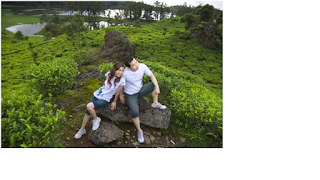
Ok, cukup untuk teorinya mari kita langsung saja praktekkan Tutorialnya :
1. Buka Photoshop, dan pilih foto yang akan diedit Jika foto agak gelap maka bisa ditambah brightness dan contrassnya, Klik Image > adjustment > brightness/contrass Tambahkan brightness dan contrass
2. Tekan CTRL + J untuk menduplikat layer background
3. Klik Channel Palette Pilih channel Green, lalu tekan CTRL + A, setelah itu tekan CTRL + C untuk copy yang terseleksi lalu klik Blue dan tekan CTRL + V Untuk melihat hasil sementaranya, coba klik RGB, tekan CTRL + D untuk menghilangkan garis seleksi Lanjut mas....
4. Klik New Adjustment lalu pilih Selective Color, settingannya bisa melihat di bawah ini Jangan di OK dulu, ubah juga yang lainnya *Catatan: Angka settingan di atas bukan keharusan, anda bisa mencoba mengubah sesuai selera anda untuk mendapatkan tone yang sesuai dengan selera anda Setelah itu baru tekan OK
5. ubah Opacity dan Fill :
6. Jika kurang puas dengan hasil tone dan ingin mengexplore tone, maka Klik New Adjustment lalu pilih Tambahkan juga Channel Mixer Contoh Setting, disini saya mencari tone yang soft: Ok, hasilnya: Tone Photo PreWedding, wow Amazing... Untuk menambah kesan wah, bisa ditambahkan efek bayangan di Efek Bayangan Lantai Pada Foto Untuk efek prewedding yang lain: Photo PraWedding dengan Efek Sephia
Tidak ada komentar:
Posting Komentar